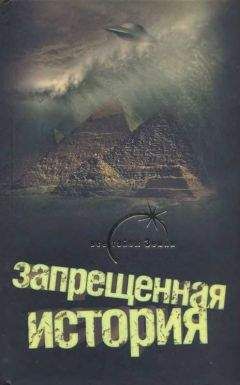(3.8) Как в W2k менять настройки групповой политики?
Hабираем в командной строке gpedit.msc, жмем Enter, и редактируем настройки политики по своему желанию. Также можно запустить через Start→Programs→Administrative Tools→Local Security Poliсy.
(3.9) Как сделать загрузочный диск для W2k/NT4?
Метод с использованием программы CDRWIN (http://www.goldenhawk.com/)
(См. также статью http://www.contamination.org/windows2000/burning_cds.html)
1. Для записи необходим каталог i386 дистрибутива, а в корне создаваемого диска должны лежать маркерные файлы (содержимое их значения не имеет):
CDROM_NT.5 – для всех Windows 2000
CDROM_SP.TST – если в дистрибутив интегрирован 1-й сервис-пак
CDROMSP2.TST – если в дистрибутив интегрирован 2-й сервис-пак
CDROM_IP.5 – Windows 2000 Professional
CDROM_IS.5 – Windows 2000 Server
CDROM_IA.5 – Windows 2000 Advanced Server CDROM_W.40 – Windows NT Workstation
CDROM_S.40 – Windows NT Server
Кроме того, для локализованных версий W2k в корень диска нужно добавить файл BOOTFONT.BIN (берется из каталога i386 или с первого диска из комплекта инсталляционных дискет). В каталог i386 NT 4.0 рекомендуется положить файл BOOTFIX.BIN из дистрибутива W2k – он предотвратит случайную загрузку с CD-R.
2. выбираем в верхнем меню Backup/Tool Operation режим Build an ISO 9660 Image File
3. в следующем пункте выбираем каталог, где подготовлены файлы для записи на CD (например, C:W2kCD, в котором лежит каталог i386 дистрибутива и указанные выше файлы) и указываем имя файла образа диска, например, w2kboot.iso.
4. убираем флажок в пункте Preserve Full Pathnames
5. установливаем флажки в пунктах Recurse Subdirectories, Disable Version Numbers, Include System Files, Include Hidden Files и, если хотите использовать длинные имена, Long Filenames (Joliet)
6. на закладке Advanced Option/Bootable Disk помечаем 'Make bootable disc', и заполняем следующие поля:
Media Emulation Type: Custom
Image File Name: boot.bin
Developer Name: Microsoft Corporation
Load Segment: оставляем как есть (07с0)
Load Sector Count: указываем 4
7. там же в Advanced Option/Volume Descriptor прописываем Volume Label:
для Windows 2000 Professional – W2PIS_EN,
для Windows 2000 Server – W2SIS_EN,
для Windows 2000 Advanced Server – W2AIS_EN.
(!) Метки указаны для английских версий, для русских замените _EN на _RU.
8. нажимаем кнопку Start. Полученный образ можно записать на диск, используя свою любимую CD-R программу (Easy CD Creator, Nero и т.д.) или с помощью пункта Record an ISO 9660 Image File в CDRWin-е.
Метод с использованием программы Nero – Burning Rom.
1. создаём новую компиляцию ("New Compilation") типа CD-ROM (Boot)
2. на вкладке Boot окна свойств компиляции указываем в качестве Image file файл boot2m.bin (у Nero свой формат; чтобы использовать boot.bin, необходимы дополнительные действия, см. пункт 3), включаем опцию "Enable expert settings (for advanced users only)" и в группе параметров "Expert settings" указываем:
Kind of emulation: No Emulation
Boot message: оставляем, как есть по умолчанию
Load segment of sectors (hex): 07C0 (оставляем по умолчанию)
Number of loaded sectors: указываем 4
3. на вкладке "ISO" указываем:
File/Directoryname length = ISO Level 1
Format = Mode 1
Character Set = ISO 9660 (или DOS – если нужны правильные имена файлов в DOS)
Joliet – вкл.
Relax ISO Restriction – обе опции: Allow pathdepth of more than 8 directories и Allow more than 255 characters in path – выкл.
Если вы хотите использовать стандартный загрузочный сектор boot.bin, то опцию Don't add the ";1" ISO file version extension (для версий 5.5.7.8 и выше), нужно включить. В противном случае (если используется boot2m.bin), эту опцию оставляем выключенной. В версиях Nero старее 5.5.7.8, использовать boot.bin можно, если в разделе реестра HKCUSoftwareaheadNero – Burning ROMGeneral значение параметра AddISOFileVersion:REG_DWORD изменить с "1" на "0".
4. на вкладке "Label" оставляем по умолчанию ISO 9660, а метку тома (Volume label) указываем аналогично методу с CDRWin. Остальные поля оставляем по умолчанию. Опцию "Also use the ISO9660 text for Joliet" также оставляем включённой
5. на вкладке "Dates" оставляем всё по умолчанию, т.е. "Use the date and time from the original file", на вкладке "Misc" – также по умолчанию
6. на вкладке "Burn" включаем опцию "Finalize CD (No further writing possible)", в качестве "Write Method" выбираем "Disc-At-Once", остальные параметры (скорость записи, симуляция) – по желанию
7. нажимаем на кнопку "New" и добавляем в корень компиляции папку I386 и маркерные файлы, перечисленные в методе с CDRWin. Можно добавить и другие файлы и каталоги (по желанию пользователя). Все, теперь можно начинать запись диска.
Файлы boot.bin, boot2m.bin и упомянутые маркерные файлы: boot_cd_files.zip . Желающие создать мультизагрузочный диск, а также подробнее узнать о загрузке с CD, могут посетить следующие ресурсы: http://bootcd.narod.ru/ и http://nu2.nu/.
(3.10) Некоторые программы при старте или инсталяции жалуются, что DirectX 5.0 не установлен, хотя в W2k входит Directx 7.0.
Наличие DirectX 5.0 определяется несколько по-другому, чем наличие более поздних версий, поэтому некоторые старые програмы не находят DirectX вообще. Но их можно обмануть. Для этого, создаётся директория directx в Program Files. Потом в эту директорию с дистрибутива DirectX 5.0 переписываются несколько файлов: DXINFO.EXE, DXSETUP.EXE и DXTOOL.EXE. Там же создаётся линк на "dxdiag.exe" (Находится он в директории WINNTSystem32). И напоследок, в WINNTSystem32 переписывается файл ddhelp.exe, из дистрибутива DirectX 5.0. После этого запускаем упрямую программу и радуемся жизни.
Примечание: програмы требующие DX6.1 на эту уловку, к сожалению, не поддаются. Остаётся только надеятся, что производители знают (и работают) над этой проблемой.
(3.11) Как отключить автозапуск у привода компакт-дисков?
Можно нажать левый Shift во время загрузки компакт-диска. А можно поправить значение в реестре:
ключ: [HKEY_LOCAL_MACHINESYSTEMCurrentControlSetServicesCDRom]
паpаметp: Autorun
тип: REG_DWORD
значение: (0=отключено, 1=включено)
(3.12) По какому принципу W2k присваивает буквы дискам?
В порядке подключения. Системному диску присваивается название С: и изменить его уже нельзя. После него идут все жёсткие диски, которые найдены в процесе инсталяции, потом CD-ROM'ы, и так далее. Но, если диск подключается после того как система установленна, то ему присваивается следующая свободная буква, буквы уже установленных дисков не меняются. Причём для системы нет никакой разницы, что это за диск: винчестер, CD-ROM, Zip или Jaz drive, или что-либо ещё. Таким образом, нередки ситуации, когда CD drive имеет букву меньшую, чем винчестер, или, если в системе установлено много дисков, они идут вперемешку, без всякой системы, что несколько смущает пользователей привыкших к тому, что W9x упорядочивает диски, меняя буквы, и установленный в W9x винчестер всегда получает букву меньшую, чем у CD-ROM, сдвигая последний. Впрочем, и в W2k можно привести нумерацию дисков в "привычный" вид, но делать это придётся вручную, через Disk Management.
(3.13) Как перемонтировать дисковод (a:)? Через Disk Management не получается.
mountvol (выдается список всех томов) >temp
mountvol A: /d
Создать c:winntfloppydisk-a
mountvol c:winntfloppydisk-a ?Volume{код_тома_А_из_файла_temp}
На c:winntfloppy назначить какие нужно права доступа.
(3.14) Существуют ли аналоги autoexec.bat и config.sys под W2k?
Посмотрите C:WINNTSYSTEMautoexec.nt и C:WINNTSYSTEMconfig.nt Hо под W2k эти файлы влияют только на процессы, работающие через NTVDM и на Win32 никакого эффекта не оказывают. Кроме того, при указании путей в autoexec.nt могут некорректно вести себя Win16-приложения. Поэтому рекомендуется прописывать пути в свойствах "Мой компьютер" на закладке Advanced→Environment Variables.
(3.15) Что такое случилось с консольными приложениями? Взять тот же FAR – все работает, но у него слишком большой экран. Как это вылечить?
Это происходит из-за того, что в W2k высота окна консоли равна по умолчанию 300 строкам. Лечится так: создаете ярлык для FAR'a, щелкаете на нем правой кнопкой мыши, далее Properties→Layout→Height и вместо высоты экрана в 300 строк ставите 25. Также можно написать для запуска нужной программы cmd-файл, в начале которого будет добавлено mode con lines=25. Можно поставить по усмотрению любое число. Для того же Far-а можно сделать 100×38 шрифтом 10×18 (в разрешении 1024×768). Попробуйте, вдруг понравится.
(3.16) Как запустить программу как сервис?
1. Лучше всего это делать под аккаyнтом админа, тогда пpи любом дpyгом аккаунте созданный сервис будет продолжать работать.
2. Копиpyете файлы instsrv.exe и srvany.exe в какyю-нибyдь системнyю диpектоpию, напpимеp, в winntsystem32 (Берутся из Resouce Kit compmgmt.cabsrvany.exe, instsrv.exe. Ещё есть srvinstw – это GUI пошаговая оболочка делающая то же, что и instsrv, но ещё может ставить/сносить службы удаленно).
3. Запyскаете из командной стpоки: instsrv MyService c:полный_пyтьsrvany.exe где MyService – пpидyманное вами имя вновь созданного сеpвиса. Если в имени имеются пpобелы, то имя сеpвиса необходимо заключить в кавычки.
4. Тепеpь надо сконфигypиpовать этот сеpвис. Идёте в: Start→Settings→Control Panel→Services, находите свой новосозданный сеpвис и щёлкаете на нём 2 pаза левой кнопочкой мышки. В откpывшемся окошке отмечаете, каким способом ваш сеpвис бyдет запyскаться: Automatic – бyдет запyскаться автоматически пpи загpyзки компьютеpа, Manual – бyдет запyскаться только, когда вpyчнyю запyстите, Disabled – совсем не бyдет запyскаться. Если хотите видеть заппущенный сеpвис в виде окна на десктопе, то отметьте чек-бокс "Allow Service to Interact with Desktop".